
Mặc dù thực tế là ngày nay một số lượng lớn người thường lưu thông tin quan trọng trên đám mây và trong bất kỳ dịch vụ nào mà bạn đã đăng ký trong môi trường này, vẫn có một số người khác họ tiếp tục lưu thông tin quan trọng trên đĩa CD-ROM hoặc DVD của họ. Nếu bạn đã không thể xem lại thông tin trên những đĩa này trong một thời gian dài, bạn có thể cần phải làm như vậy ngay bây giờ vì chúng có thể rất gần với tình trạng hư hỏng.
Một thời gian trước, nó đã được đề cập trong các tin tức khác nhau trên web, rằng pin có khả năng bắt đầu làm hỏng hoặc xuống cấp các đĩa CD-ROM hoặc DVD này, đó là do người dùng của họ đã lưu trữ chúng ở những nơi không thích hợp. Để bạn có thể loại bỏ những nghi ngờ, dưới đây chúng tôi sẽ đề cập đến một vài công cụ dành cho Windows sẽ giúp bạn biết được đĩa có thể đọc được hay không.
Điều gì sẽ xảy ra nếu tôi gặp các đĩa CD-ROM hoặc DVD không đọc được?
Các công cụ mà chúng tôi sẽ đề cập sau đây sẽ giúp bạn biết nếu các đơn vị lưu trữ này ở trong tình trạng tốt; Nếu đúng như vậy, có thể bạn nên bắt đầu tạo một bản sao lưu thông tin của bạn vào ổ cứng ngoài hoặc bất kỳ không gian lưu trữ nào trên đám mây; Bây giờ, nếu một số đĩa trong số những đĩa này ở trong tình trạng xấu và trong phân tích, bạn có thể thấy các khối xấu, bạn có thể sử dụng bất kỳ lựa chọn thay thế nào mà chúng tôi đã đề cập trong bài viết trước, điều này sẽ giúp bạn lấy hầu hết thông tin vẫn có thể được cứu từ các ổ đĩa đó.
Thanh tra VSO
Giải pháp thay thế đầu tiên cần nhắc đến có tên «Thanh tra VSO«, Hoàn toàn miễn phí và cung cấp cho bạn một lượng lớn thông tin cần biết về đĩa CD-ROM hoặc DVD mà bạn đã lắp vào khay của máy tính cá nhân.
Hai tab đầu tiên của ứng dụng này sẽ thông báo cho bạn về loại đĩa cũng như phần cứng đang đọc nó. Hộp thứ ba (Quét) là hộp bắt đầu làm bài kiểm tra đọc và viết để biết phần trăm độ tin cậy mà đĩa CD-ROM này cung cấp cho bạn.
Đầu đọc CD 3.0
Công cụ này có tên là «Đầu đọc CD 3.0»Cũng miễn phí và đi kèm với giao diện rất giống với những gì bạn có thể thấy với Windows Explorer.
Điều này có nghĩa là bạn phải chọn đĩa từ phía bên trái và sau đó nhấn nút «Đọc» để bắt đầu phân tích cùng một lúc.
Kiểm tra đĩa Emsa
Với giao diện hấp dẫn hơn nhiều so với các lựa chọn thay thế trước đó, «Kiểm tra đĩa Emsa»Sẽ giúp bạn chọn ổ đĩa bạn muốn phân tích và tìm thêm thông tin trên trang web của nhà phát triển.
Công cụ này miễn phí, mặc dù khi bạn bắt đầu quá trình phân tích, bạn sẽ được dẫn đến trang web của nhà phát triển để lấy mã người dùng; đồng thời bạn phải sao chép và dán nó vào không gian tương ứng của công cụ và sử dụng nó bao lâu tùy ý.
đĩa DVD
Công cụ có tên "dvdisaster" này sẽ thực sự cố gắng phân tích trạng thái đĩa của bạn, tiếp tục sau khôi phục thông tin từ nó càng xa càng tốt.
Đây là một giải pháp thay thế tuyệt vời để sử dụng, vì việc truy xuất thông tin sử dụng mã sửa lỗi thực tế tạo thuận lợi cho việc trích xuất thông tin, một thứ có thể lấy được thông qua tệp Rar được nén.
Tốc độ đĩa Nero
Không giống như các lựa chọn thay thế mà chúng tôi đã đề cập trước đó, «Tốc độ đĩa Nero»Được trình bày với một giao diện nơi người dùng có thể thấy bằng đồ thị đâu là lĩnh vực tốt và đâu là lĩnh vực kém.
Trong giao diện của nó, bạn có thể xác định tốc độ mà bạn muốn phân tích được thực hiện; có thể thu được kết quả tốt hơn với tốc độ thấp Bằng cách này, phân tích sẽ được thực hiện từng byte.
Trước khi thực hiện phân tích với bất kỳ lựa chọn thay thế nào mà chúng tôi đã đề cập ở trên, bạn phải đảm bảo rằng đĩa CD-ROM hoặc DVD hoàn toàn sạch trên mặt nơi thực hiện đọc, thường có màu xanh lục hoặc xanh lam nhạt. Có những lúc họ có thể đăng ký dấu vân tay trong khu vực đã nói, do đó làm cho nó không thể truy cập được thông tin vì điều này được trình bày dưới dạng lỗi đĩa. Nếu bạn làm sạch nó bằng vải lụa (loại được sử dụng để lau thấu kính của kính), bạn sẽ loại bỏ được xác suất lỗi lớn có thể xảy ra với những dụng cụ này.
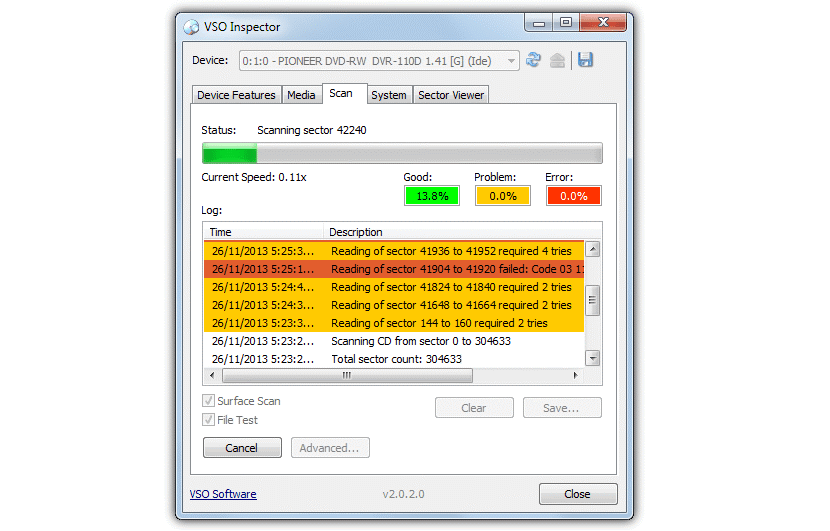

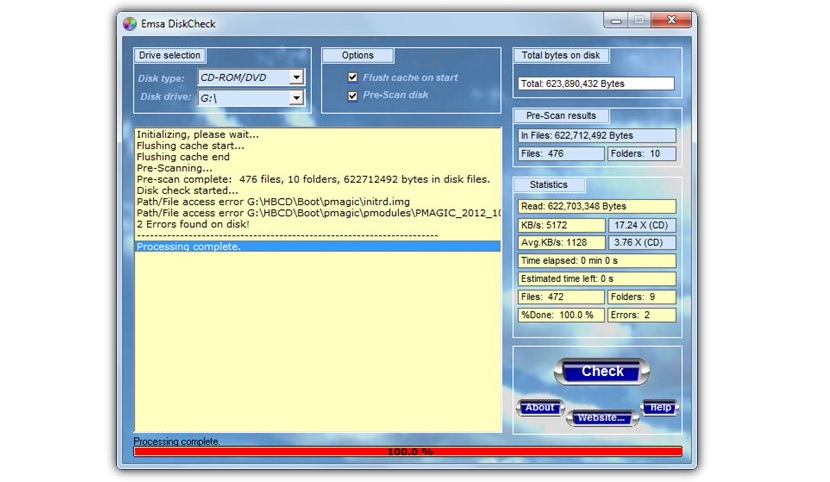

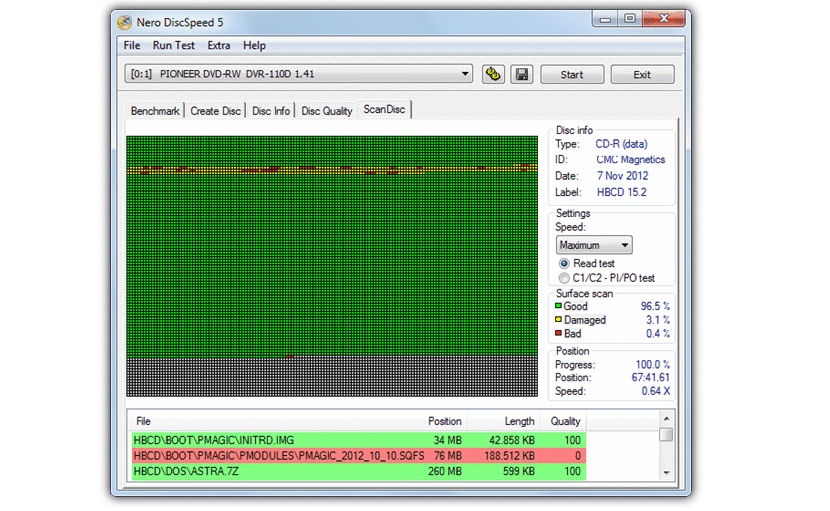
Tuyệt vời, tôi chỉ đang tìm kiếm các chương trình có thể kiểm tra trạng thái của đĩa CD và DVD. Và không có nhiều thông tin trên web.